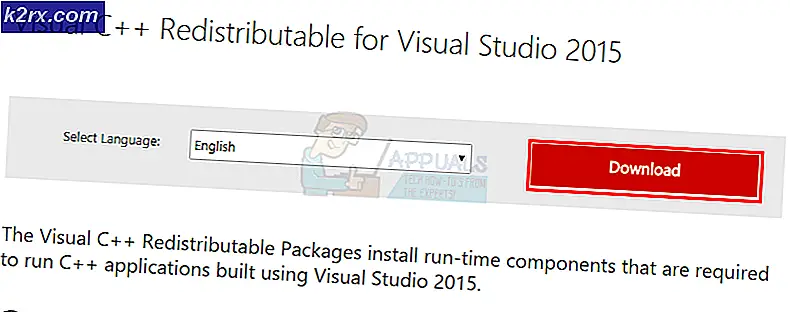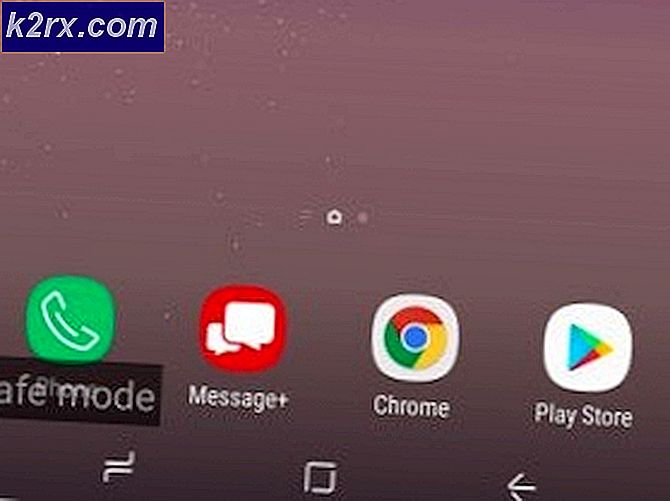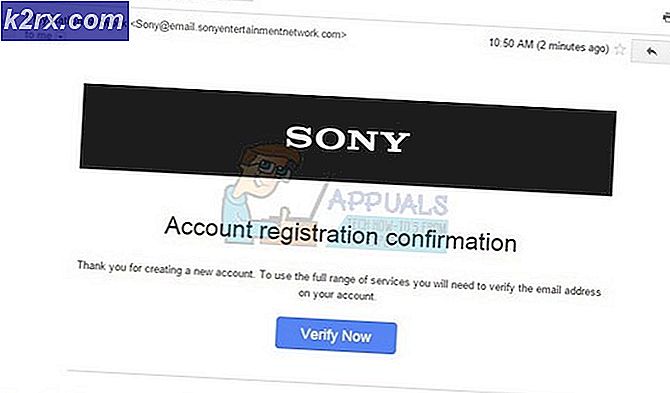Fiks: Programmet kan ikke starte fordi OpenAL32.dll mangler
OpenAL (Open Audio Library) er et grensesnitt for programmeringsgrensesnitt for grensesnitt (API). Den er designet for effektiv gjengivelse av flerkanals tredimensjonal posisjonslyd. Den er inkludert i mange spill som en av sine kjernedeler og hjelper dem til å løpe jevnt, berikende brukerens opplevelse.
Feilen Programmet kan ikke starte fordi openai32.dll mangler fra datamaskinen din, betyr at pakkefilen ikke er tilstede på datamaskinen din, og programmet du kjører, kan ikke kjøre uten det. Dette problemet oppstår vanligvis når du spiller spill på Steam (eller via andre plattformer) eller når du installerer et program for første gang. Dette problemet er svært vanlig med svært enkle løsninger. Ta en titt.
Merk: Ikke prøv å laste ned .dll-filen fra et eksternt nettsted og erstatte det. Kilden er ikke godkjent, og de kan inneholde skadelig programvare. Følg metodene nedenfor.
Løsning 1: Bruke spillets DLL-pakke
Hvert Steam-spill er allerede forhåndslastet med OpenAL32.dll-filen som det er en del av installasjonsprosessen. Vi kan navigere til filplasseringen og kjøre kjørbar. Forhåpentligvis vil problemet løses umiddelbart uten å måtte utføre flere handlinger. Legg merke til at du trenger en administratorkonto for å utføre disse handlingene.
- Trykk på Windows + E for å starte File Explorer. Naviger nå til mappen der Steam-programmet er installert og gå over til følgende filbane:
Steam / SteamApps / common /
Her representerer spillet du har feilmeldingen med.
- I spillmappen finner du en katalog med navnet _CommonRedist . Åpne den.
- En gang i mappen finner du OpenAL . Åpne det også.
- Her finner du en annen mappe med navnet 0.7.0 . Åpne den.
- Nå finner du en kjørbar fil kalt exe . Kjør den kjørbare filen for å erstatte den manglende DLL-filen.
- Etter installering av DLL, start datamaskinen på nytt og start spillet.
Løsning 2: Kopiering av DLL-filen fra en eksisterende
Vanligvis poper mange spill dette problemet hvis de heller ikke har DLL-filen installert eller installasjonspakken er skadet eller feil lastet ned. Det vi kan gjøre er å erstatte DLL-filen fra et annet spill eller fra System 32-mappen på operativsystemet. Nå er det to saker; en der den erstattede DLL-filen fra System32 virker som forventet, og den andre hvor bare DLL-filen kopiert fra et annet spill vil gjøre at spillet kjøres. Vi vil se på begge alternativene.
- Trykk på Windows + E for å starte File Explorer. Skriv openal32.dll i søkefeltet i øverste høyre hjørne av skjermen. Nå begynner Windows å søke etter pakken etter at det er gjennomført gjennom alle oppføringene. Vær tålmodig og la prosessen være ferdig.
- Hvis du finner biblioteket, kopier det til stedet vi diskuterte i løsning 1 (inne i spillets _CommonRedist- mappe.) Kjør også kjørbarheten i biblioteket etter at du har kopiert den til riktig sted.
- Start datamaskinen på nytt etter å ha implementert endringene, og kontroller om problemet ble løst.
Hvis du ikke finner noen filer i din lokale disk C (der operativsystemet ditt er installert), bør du sjekke det i andre dampspill du har installert. Du kan enkelt finne det på samme måte som i løsning 1. Erstatt dem i spillets mappe som forårsaker problemer og start datamaskinen på nytt før du kjører spillet. Ikke glem å utføre den kjørbare filen som finnes i biblioteket etter at du har kopiert den.
PRO TIPS: Hvis problemet er med datamaskinen eller en bærbar PC / notatbok, bør du prøve å bruke Reimage Plus-programvaren som kan skanne arkiver og erstatte skadede og manglende filer. Dette fungerer i de fleste tilfeller der problemet er oppstått på grunn av systemkorrupsjon. Du kan laste ned Reimage Plus ved å klikke herLøsning 3: Installere spillet på nytt
Hvis du ikke klarer å løse problemet etter å ha fulgt løsningene ovenfor, må vi installere spillet / programmet på nytt og sjekke om dette løser noe. Vi holder ved å laste ned DLL-filen som en siste utvei, da det ikke er noen garanti for at den er fra en gyldig kilde.
Hvis du har et spill installert gjennom Steam, følg instruksjonene nedenfor.
- Start Steam-klienten ved å høyreklikke på den og velg Kjør som administrator .
- Klikk på Bibliotek tilstede på toppen av toppen for å liste alle spillene, høyreklikk på spillet og velg Avinstaller .
- Etter at den er avinstallert, gå over til stedet der den ble installert, og kontroller at alle filene er slettet.
- Nå kan du laste ned filene igjen og installere spillet.
Hvis spillet ikke er installert via Steam, følg trinnene nedenfor.
- Trykk på Windows + R, skriv appwiz. cpl og trykk Enter.
- Her vil alle programmene / spillene bli oppført. Naviger gjennom alle dem til du finner den som forårsaker problemet. Høyreklikk på det og klikk Avinstaller .
- Start datamaskinen på nytt og kontroller at alle filene er slettet før du installerer spillet igjen.
Løsning 4: Hente DLL og kopiere den
Hvis alle de andre løsningene er utmattede, har vi ikke annet valg enn å skaffe DLL-filen fra internett. Det er ikke mange nettsteder der du kan skaffe DLL-filen uten å inneholde virus. Internett er fullt av svindel og malware er tilstede i disse pakkene som infiserer datamaskinen din så snart du utfører dem. Det vi kan gjøre er å gå over til OpenALs offisielle nettside og laste ned de nødvendige filene. Etter at du har lastet ned dem, bør vi erstatte dem i programmets / spillets kjernemappe slik at de er tilgjengelige.
Nettstedet inneholder to filer (OpenAL Core SDK og OpenAL Windows Installer). Du bør laste ned og bruke de som du trenger.
- Last ned filene og åpne dem ved hjelp av et verktøy som ligner på WinZip.
- Trekk dem ut til målplasseringen (stedet der søknaden / spillet er plassert). Kopier ikke bare .zip-filen til mappen. Det er ubrukelig før det blir hentet ut og kjørbar.
- Etter at ekstraheringen er ferdig i spill / programmets mappe, kjør kjørbar og start datamaskinen på nytt (ikke slett den kjørbare filen etter å ha kjørt den . La den forbli i mappen der vi bare hentet den).
- Sjekk nå om problemet ble løst.
Merk: Applikasjoner er ikke ansvarlig dersom datamaskinen din blir smittet med skadelig programvare eller virus. Fortsett med denne løsningen på egen risiko. Vi har listet ned nettsiden bare for informasjon fra leseren.
PRO TIPS: Hvis problemet er med datamaskinen eller en bærbar PC / notatbok, bør du prøve å bruke Reimage Plus-programvaren som kan skanne arkiver og erstatte skadede og manglende filer. Dette fungerer i de fleste tilfeller der problemet er oppstått på grunn av systemkorrupsjon. Du kan laste ned Reimage Plus ved å klikke her
![[Fix] Filer i Windows 10 Komprimerer automatisk](http://k2rx.com/img/102742/fix-files-in-windows-10-automatically-compressing-102742.png)